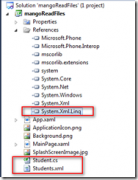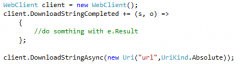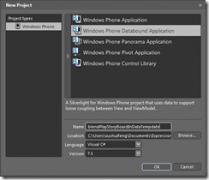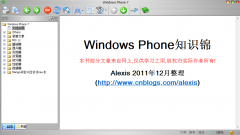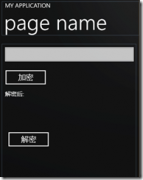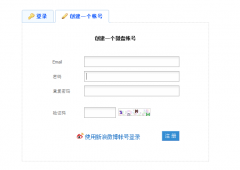Windows Phone 7 开发探索笔记9——菜单栏
本文来介绍一下Windows Phone中的菜单栏(Application Bar)。
一.Application Bar
Windows Phone中的菜单栏最多可以显示4个图标按钮。这些图标会自动地被从左向右添加到菜单栏中。如果还有额外的选项可以通过菜单项来添加,这些菜单项默认是不显示的。只有在点击菜单栏右侧的省略号(或省略号下方的区域)时才会显示出来,在电话屏幕的方向改变时,系统会自动处理菜单栏的方向(包括按钮和菜单项)。
按钮中的图标应该是48 x 48像素的,其他的尺寸会自动被缩放为48x48的,不过这通常会导致失真。
二.通过XAML代码创建菜单栏
在一个新建的Silverlight for Windows Phone项目中,默认的MainPage.xaml文件中有一段被注释掉的代码,这就是与ApplicationBar相关的代码:
代码
<phone:PhoneApplicationPage.ApplicationBar>
<shell:ApplicationBar IsVisible="True" IsMenuEnabled="True">
<shell:ApplicationBarIconButton IconUri="/Images/appbar.add.rest.png" Text="Add" Click="btnAdd_Click"/>
<shell:ApplicationBarIconButton IconUri="/Images/appbar.minus.rest.png" Text="Minus" Click="btnMinus_Click"/>
<shell:ApplicationBar.MenuItems>
<shell:ApplicationBarMenuItem Text="菜单项1" Click="menuItem1_Click"/>
<shell:ApplicationBarMenuItem Text="菜单项2" Click="menuItem2_Click"/>
</shell:ApplicationBar.MenuItems>
</shell:ApplicationBar>
</phone:PhoneApplicationPage.ApplicationBar>
图中的IconUri并不存在,我们需要自己来添加图标文件,注意图片的Build Action属性应该为Content,然后修改相应的路径即可。关于图标我们可以在本机的X:\Program Files\Microsoft SDKs\Windows Phone\v7.0\Icons目录下找到。IsVisible用来控制菜单栏的可见性,IsMenuEnabled用来控制是否弹出菜单项。同时我们还可以为图标按钮和菜单项添加Click事件处理程序。
三.通过托管代码创建菜单栏
下面演示通过托管代码创建菜单栏,在程序中引用ApplicationBar类需要添加using Microsoft.Phone.Shell;名称空间。完整代码如下:
代码
public MainPage()
{
InitializeComponent();
ApplicationBar applicationBar;
applicationBar = new ApplicationBar();
this.ApplicationBar = applicationBar;
applicationBar.IsMenuEnabled = true;
applicationBar.IsVisible = true;
ApplicationBarIconButton btnAdd = new ApplicationBarIconButton(new Uri("/Images/appbar.add.rest.png", UriKind.Relative));
btnAdd.Text = "cancel";
ApplicationBarIconButton btnMinus = new ApplicationBarIconButton(new Uri("/Images/appbar.minus.rest.png", UriKind.Relative));
btnMinus.Text = "close";
&nb
相关新闻>>
- Windows Phone 7(WP7)开发 读取本地资源文件
- Windows Phone 7(WP7)开发 Loaded VS On
- Windows Phone 7(WP7)开发 PhoneTextBox的一个BUG需要注意
- Windows Phone 7 开发探索笔记3——触控操作之GestureLis
- Windows Phone 7 开发探索笔记4——触控操作之XNA中的G
- Windows Phone 7 开发探索笔记5——页面间导航
- Windows Phone 7 开发探索笔记1——触控操作之Touch
- Windows Phone 7 开发探索笔记6——页面间传值
- Windows Phone 7 开发探索笔记2——触控操作之Manipulati
- Windows Phone 7 开发探索笔记7——加载XML文件
- 发表评论
-
- 最新评论 进入详细评论页>>